როგორ დავაყენოთ საქაღალდის ხედი Explorer-ში ყველა საქაღალდესთვის
თუ იყენებთ ჩაშენებულ ფაილ მენეჯერს Windows-ში, Windows Explorer-ში, მიხვდებით, რომ მას აქვს ფუნქცია დაიმახსოვროს თითოეული საქაღალდის ხედვის პარამეტრი. სამწუხაროდ, Microsoft-ის მიერ ძალიან სწორად არ არის ახსნილი და გარკვეული ცვლილებები განხორციელდა Windows-ის თანამედროვე ვერსიებში, რაც კიდევ უფრო დამაბნეველს ხდის მას საბოლოო მომხმარებლებისთვის. ჩვენ მუდმივად ვსვამთ ამ კითხვას ჩვენი მკითხველების მიერ - არის თუ არა რაიმე გზა, რომ Windows Explorer-მა დააყენოს სასურველი ხედი ყველა საქაღალდისთვის და შემდეგ დაიმახსოვროს იგი? მოდით გამოვიკვლიოთ როგორ გავაკეთოთ ეს.
რეკლამა
Windows XP-ში და Windows-ის ადრინდელ ვერსიებში, შეგიძლიათ გახსნათ Folder Options Windows File-ის Tools მენიუდან. Explorer, გადახვიდეთ View ჩანართზე და შემდეგ დააწკაპუნეთ "Apply to all folder"-ზე, რათა დააყენოთ ხედი, რომელსაც იყენებდით ყველასთვის. საქაღალდეები. მაგრამ Windows 8.1-ში, Windows 8-ში, Windows 7-ში ან Windows Vista-ში ეს არც ისე მარტივია, რადგან Explorer ახლა ინახავს ხედს თითოეული საქაღალდის შაბლონისთვის ცალკე.
Windows Explorer-ს აქვს ხუთი საქაღალდის შაბლონი - ზოგადი ელემენტები, დოკუმენტები, სურათები, მუსიკა და ვიდეო. როდესაც ხედავთ ბიბლიოთეკის ან საქაღალდის მორგების ჩანართს, ნახავთ ამ შაბლონებს. ეს დამატებით მოქნილობას მატებს თქვენი პერსონალური მონაცემების სანახავად. მაგალითად, მაშინაც კი, თუ თქვენ გირჩევნიათ, ვთქვათ, სიის ხედვა დოკუმენტებისთვის, შეიძლება გინდოდეთ, რომ თქვენი მუსიკალური ბიბლიოთეკა იყოს ნაჩვენები დეტალებში ნახეთ და გსურთ, რომ თქვენი სურათები და ვიდეო ბიბლიოთეკები იყოს ხატებზე დაფუძნებულ ხედებში, როგორიცაა საშუალო, დიდი ან ზედმეტად დიდი ხატები. ასე რომ, თითოეული საქაღალდის შაბლონისთვის Explorer ინდივიდუალურად ინახავს მის პარამეტრებს. ბუნებრივია, რომ შეცვალოთ ხედვა ყველა შაბლონისთვის თქვენთვის სასურველზე, თქვენ უნდა გააკეთოთ "Apply to Folders" 5-ჯერ, ერთხელ თითოეულ შაბლონზე.

- გახსენით ეს ხუთი საქაღალდე Explorer-ში:
C:\მომხმარებლები
C:\მომხმარებლები\\დოკუმენტები
C:\მომხმარებლები\\ მუსიკა
C:\მომხმარებლები\\ სურათები
C:\მომხმარებლები\\ვიდეოები - თითოეული ამ საქაღალდესთვის დააყენეთ თქვენთვის სასურველი ხედი. ვიყენებ სიის ხედს ზოგადი ელემენტებისა და დოკუმენტებისთვის, დეტალების ხედს მუსიკისთვის და დიდი ხატების ხედს სურათებისა და ვიდეოების საქაღალდეებისთვის.
- ახლა თქვენ უნდა გახსნათ Folder Options ამ 5 Explorer-ის თითოეულ ფანჯარაში. Windows 8.1-ზე და Windows 8-ზე Folder Options ბრძანება არის ლენტის View ჩანართზე. Windows 7-ზე ან თუ თქვენ გამორთულია Ribbon Windows 8-შიდააჭირეთ Alt+T თქვენს კლავიატურაზე Tools მენიუს გასახსნელად და შემდეგ გახსენით Folder Options.
რჩევა: შეგიძლიათ დაამატოთ Folder Options ღილაკი სწრაფი წვდომის ხელსაწყოთა ზოლში. იხილეთ შემდეგი სტატია: როგორ დავამატოთ ნებისმიერი ლენტი ბრძანება File Explorer-ის სწრაფი წვდომის ინსტრუმენტთა პანელზე Windows 8.1-ში.
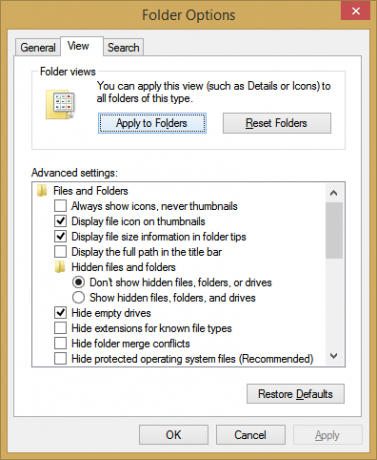
საქაღალდის პარამეტრების ნახვები - გადადით ჩანართზე View და დააწკაპუნეთ 'Apply to Folders'. ამის გაკეთება მხოლოდ ხუთი შაბლონიდან ერთ-ერთის საქაღალდეზე მოქმედებს - სწორედ ამიტომ საჭიროა ამის გაკეთება 5-ჯერ, თითოეული ზემოთ 5 საქაღალდეზე.
- ახლა დახურეთ ყველა ღია ფანჯარა Windows Explorer-ში და ხელახლა გახსენით ისინი. თქვენ უნდა გქონდეთ თქვენთვის სასურველი ხედვა. ალტერნატიულად, შეგიძლიათ გადატვირთეთ Explorer გარსი ყველა ფანჯრის ერთდროულად დახურვა.
გაითვალისწინეთ, რომ მიუხედავად ამ ხედების დაყენებისა, Explorer-ს მაინც ახსოვს ცალკეული საქაღალდეების ხედები, რომლებსაც მოგვიანებით შეცვლით „Apply to Folders“-ზე დაწკაპუნების შემდეგ. მაგალითად, თუ სურათების საქაღალდე დააყენეთ Extra Large Icons-ზე და შემდეგ დააწკაპუნეთ „Apply to Folders“-ზე, ნაგულისხმევად, ნებისმიერ საქაღალდეს, რომელიც შეიცავს Pictures-ს, ახლა ექნება Extra Large icons ხედი. მაგრამ თუ თქვენ აპირებთ შეცვალოთ თქვენი რომელიმე კონკრეტული საქაღალდე, რომელიც შეიცავს Pictures-ს საშუალო ხატულებად, Explorer დაიმახსოვრებს ამ ხედს ამ კონკრეტული საქაღალდისთვის.
გარდა ამისა, როდესაც თქვენ წვდებით რომელიმე საქაღალდეს მათი ბიბლიოთეკებიდან, საქაღალდეები ყოველთვის მიჰყვება მშობლის ბიბლიოთეკის ხედს. ასე რომ, თუ პირდაპირ გახსენით My Documents საქაღალდე C:\Users\
და ბოლოს, სპეციალურ საქაღალდეებს, როგორიცაა Recycle Bin, This PC / Computer, Library, აქვთ საკუთარი ხედები, რომლებიც Explorer-ს ახსოვს.
ასე რომ, ახლა იმედია, საიდუმლო იმისა, თუ როგორ განსაზღვრავს Explorer-ი, რომელი ხედი გამოიყენოს საქაღალდისთვის, იქნება ცოტა უფრო გასაგებია თქვენთვის და არ გაგიკვირდებათ, რატომ გადაწყვიტა მოულოდნელად Explorer-ზე გადასვლა ხედი. ბედნიერი შესწორება! :P

